win10版本1803无法升级1903系统的解决方法
如果我们在使用win101803版本系统的时候想要更新自己的操作系统,但是在过程中发现win101803无法升级1903系统,对于这种情况很多小伙伴不知道应该怎么解决。那么小编觉得我们首先应该检查下是不是网络的原因,如果不是再针对系统的情况进行相关的修复即可。详细解决步骤就来看下小编是怎么说的吧~

方法一:
一、 重启防火墙
1. 登陆管理员账户,同时按【WIN+R】键,输入services.msc
2. 找到【Windows Defender Firewall】服务
3. 右键【重新启动】
4. 重启计算机
二、 重新注册系统组件
1. 搜索栏输入【CMD】找到 【命令提示符】,右击【以管理员身份打开】
2. 在【命令提示符】中输入如下命令后回车:
for %1 in (%windir%system32*.dll) do regsvr32.exe /s %1
三、重启计算机
方法二:
1.如果以上方法都不可以解决问题,可以尝试重装系统
2.海外IDC网下载的操作系统不需要复杂的步骤,直接使用傻瓜式装机,上手简单。

3.海外IDC网的系统安全稳定、绿色流畅,可以在海外IDC网下载我们需要的操作系统:
地址<<<
安装教程<<<
安装步骤:
1、下载U启动软件,然后最好是准备一个10GB的U盘进行制作。
<<<
2、打开U启动软件,选择自己插入的U盘,然后点击【开始制作】。
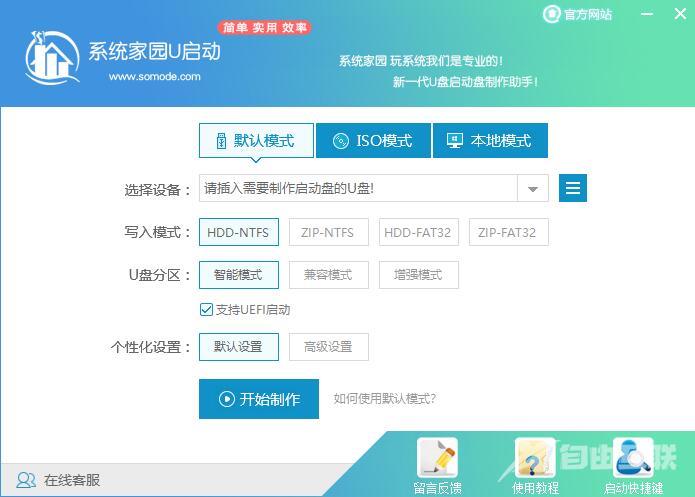
3、在给出的系统中,选择自己想要的系统,然后点击【开始制作】。
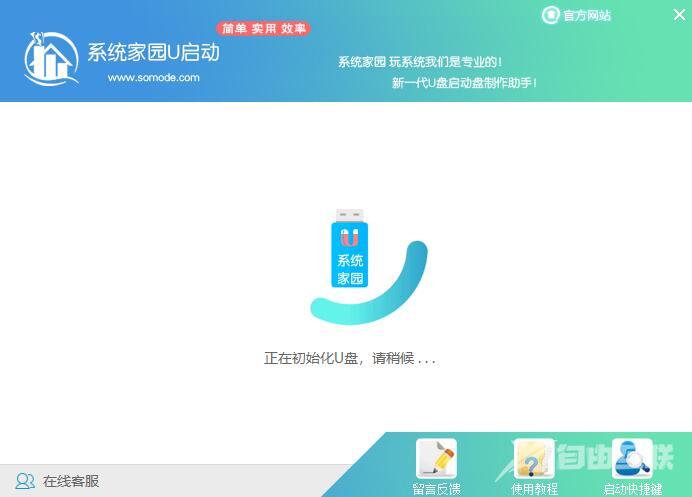
5、然后会弹出提示,注意保存备份U盘中重要数据,然后点击【确定】。
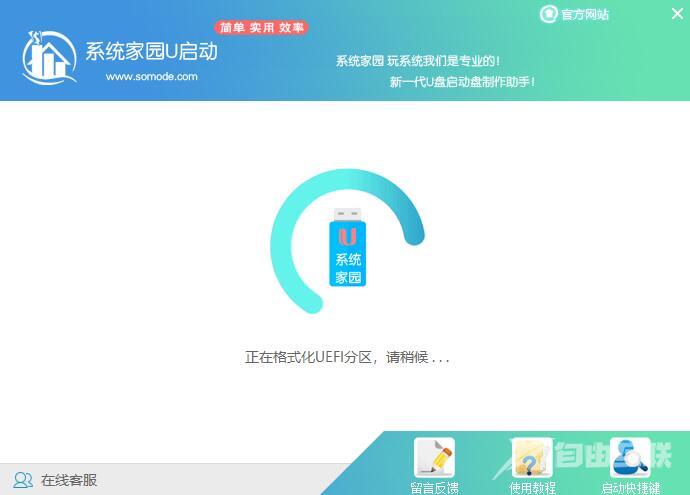
6、制作完成以后,会弹出成功提示,点击【确定】。
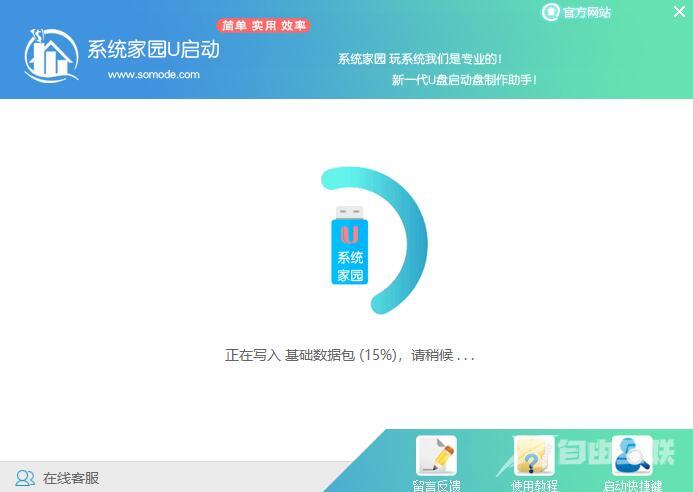
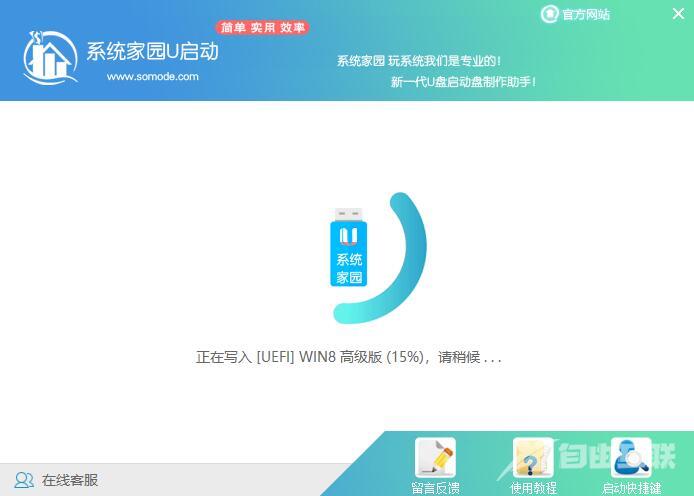
7、然后重启电脑,电脑开机的时候,按下【F2】或【F10】进入系统界面。选择【代表U盘的USB】选项。
ps:每种电脑主板型号不一样,进入系统界面的按键也不同
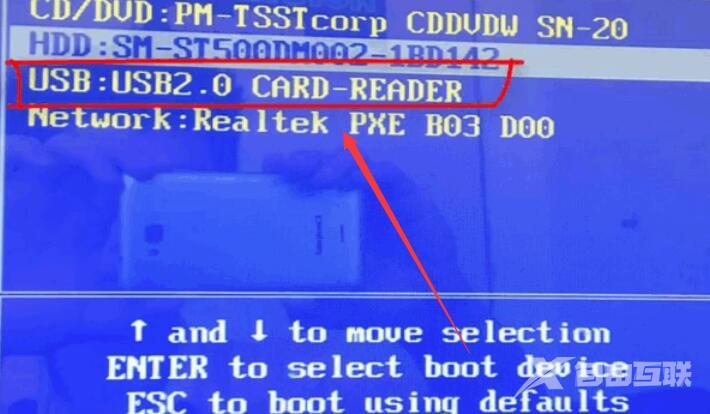
8、然后会打开U启动界面。选择第二个【海外IDC网 WIN8 PE 高级版(新机器)】。
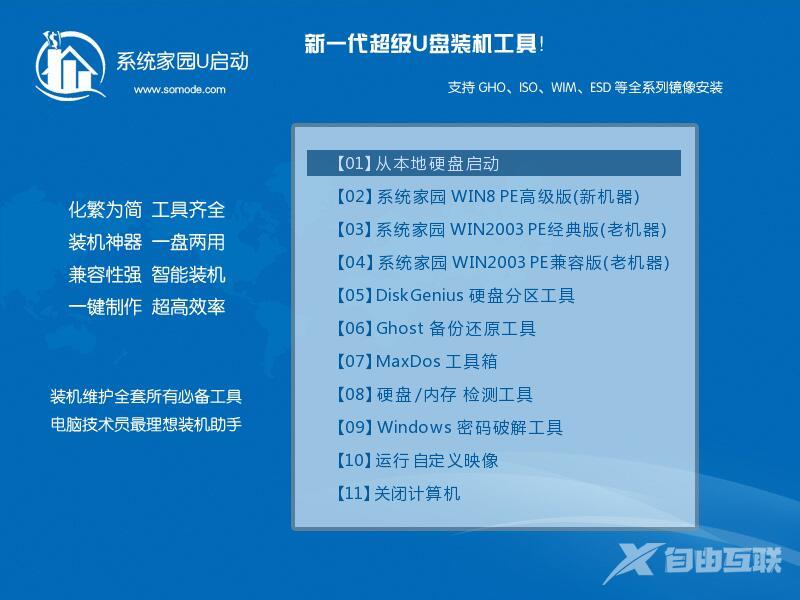
9、然后选择你下载的系统进行安装,点击【安装】即可。
10、选择盘符的时候,默认选择C盘。然后点击选择【开始安装】。
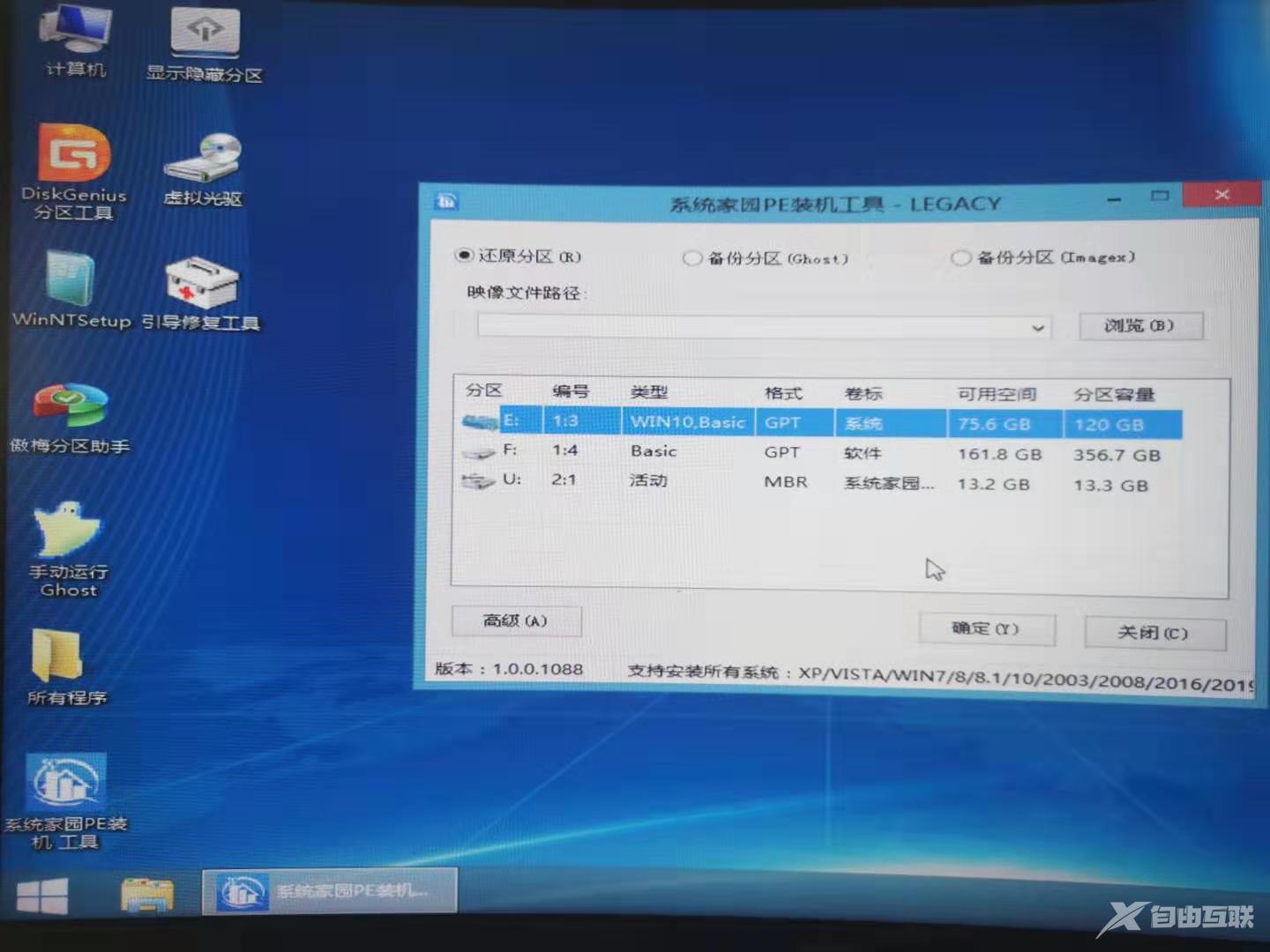
11、稍作等待后,安装完成,拔出U盘,重启电脑就完成了哦。
【本文转自:海外高防服务器 http://www.558idc.com/krgf.html 欢迎留下您的宝贵建议】